
КАТЕГОРИИ:
Архитектура-(3434)Астрономия-(809)Биология-(7483)Биотехнологии-(1457)Военное дело-(14632)Высокие технологии-(1363)География-(913)Геология-(1438)Государство-(451)Демография-(1065)Дом-(47672)Журналистика и СМИ-(912)Изобретательство-(14524)Иностранные языки-(4268)Информатика-(17799)Искусство-(1338)История-(13644)Компьютеры-(11121)Косметика-(55)Кулинария-(373)Культура-(8427)Лингвистика-(374)Литература-(1642)Маркетинг-(23702)Математика-(16968)Машиностроение-(1700)Медицина-(12668)Менеджмент-(24684)Механика-(15423)Науковедение-(506)Образование-(11852)Охрана труда-(3308)Педагогика-(5571)Полиграфия-(1312)Политика-(7869)Право-(5454)Приборостроение-(1369)Программирование-(2801)Производство-(97182)Промышленность-(8706)Психология-(18388)Религия-(3217)Связь-(10668)Сельское хозяйство-(299)Социология-(6455)Спорт-(42831)Строительство-(4793)Торговля-(5050)Транспорт-(2929)Туризм-(1568)Физика-(3942)Философия-(17015)Финансы-(26596)Химия-(22929)Экология-(12095)Экономика-(9961)Электроника-(8441)Электротехника-(4623)Энергетика-(12629)Юриспруденция-(1492)Ядерная техника-(1748)
Приклад
|
|
|
|
Масиви
Массив - набір однотипних змінних, що мають загальне ім'я і що розрізняються між собою своїми номерами (індексами).
Ім'я масиву утворюється також як і ім'я змінної.
MathCad працює з масивами:
ü вектор – (одновимірний масив, місцеположення елементу задається одним індексом);
ü матриця – (двовимірний масив, місцеположення елементу задається двома індексами).
Змінні, складові масиву називаються елементами масиву.
Для створення масиву та опрацювання елементів масиву викову ристовується панель інструментів Матриці.
Приклади.
1. Створити вектор з пяти елементів.
Для цього іменуємо вектор ідентифікатором А, вставляємо знак привласнення (:=) і клацаємо кнопку  на панелі Матриці. В вікні Вставити Матрицю вказуємо кількість рядків (5) і кількість стовпців (1):
на панелі Матриці. В вікні Вставити Матрицю вказуємо кількість рядків (5) і кількість стовпців (1):
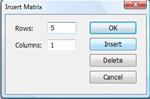
Далі отримаємо шаблон вектора:
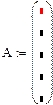
|
, який заповнюємо значеннями елементів вектора:
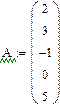
|
.
Аналогічно створюється матриця.
Для того щоб провести розрахунки над елементами вектора або матриці необхідно звертатися до їх окремих елементів. Звернення до елементів вектора або матриці проводиться за допомогою індексованої змінної.
Індексована змінна складється з імені вектора (матриці) і індексу – одного для вектора і двох для матриці. Для того щоб добавити індекс необхідно скориставтися кнопкою  на панелі Матриці. Якщо наприклад необхідно змінній d присвоїти деякий елемент вектора А, то необхідно:
на панелі Матриці. Якщо наприклад необхідно змінній d присвоїти деякий елемент вектора А, то необхідно:
 .
.
Після чого вказуємо номер елемента:

|

|
Командою (=) виводимо значення змінної d і бачимо, що d присвоєно значення -1, тобто значення елементу, який знаходиться на третьому місці в векторі А. Все вірно. За замовчуванням нумерація елементів вектора розпочинається з нуля. Тому значення -1 має номер 2.
|
|
|
Для звернення до елементів матриці необхідно вказати два індекси, які відділяються комою (,). Наприклад:
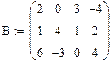
|

|

|
Змінній с присвоєно значення елементу матриці В, який розташований в другому рядку і першому стовпці.
Причому знову ж таки нумераці номерів рядків і стовпців розпочинається з нуля. Якщо потрібно змінити початок нумерації, то, використовується так звана попередньо визначена змінна ORIGIN (її імя складається виключно з великих букв).
Якщо задати змінній ORIGIN значення 1, то отримаємо:

|

|

|
Окрім вибору окркмих елементів можна також міняти значення елементів вектора або матриці:

|
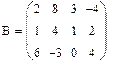
|
Як бачимо значення 0 замінено на значення 8.
Робота з векторами і матрицями.
При роботі з матрицями доводиться застосовувати такі операції, як складання (віднімання) з константою, множення матриць на константу, множення матриці на вектор і так далі.
Для роботи з векторами і матрицями Система MathCad містить ряд операторів і функцій.
| Ділення всіх елементів вектора а на скаляр. | 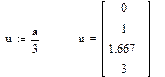
|
| Ділення матриці В на скаляр. | 
|
Створення матриці X і обернення матриці.
Команда  на панелі Матриці.
Оберненою матрицею називається X-1, добуток якої на задану матрицю X дає одиничну матрицю. на панелі Матриці.
Оберненою матрицею називається X-1, добуток якої на задану матрицю X дає одиничну матрицю.
| 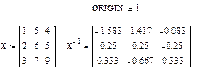
|
Транспонування матриці X. Командою  на панелі Матриці.
Транспонованою матрицею XТ називається квадратна матриця, у якої стовпці відповідають рядкам квадратної матриці X на панелі Матриці.
Транспонованою матрицею XТ називається квадратна матриця, у якої стовпці відповідають рядкам квадратної матриці X
| 
|
Виділення n-го стовпця матриці X
Командою  . .
| 
|
Обчислення визначника. Командою  . .
| 
|
Обчислення суми елементів вектора.
Командою  на панелі Матриці. на панелі Матриці.
| 


|
Вбудовані функції для роботи з векторами та матрицями.
Вбудовані функції можна вставити командою Вставка функції (Insert ® Function), або за допомогою кнопки стандартної панелі інструментів  . Після чого буде виведено вікно з переліком категорій функцій та відповідних їм імен вбудовних функцій:
. Після чого буде виведено вікно з переліком категорій функцій та відповідних їм імен вбудовних функцій:
|
|
|
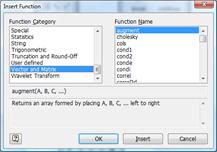
Вибравши категорію Vector and Matrix, отримаємо перелік необхідних функцій:
| Назва функцій | Призначення | |
| augment (M1, M2) | Об'єднує в одну дві матриці M1, M2, що мають однакове число рядків (під'єднування справа) | |
| identity(n) | створює одиничну квадратну матрицю розміром n*n | |
| stack(M1,M2) | Об'єднує в одну дві матриці M1, M2, що мають однакове число стовпців (під'єднування знизу) | |
| submatrix(M, ri, rj, i,cj) | Виділяє підматрицю з матриці ri, rj – номери початкової і кінцевих рядків матриці ci, cj – номера початкового і кінцевого стовпців матриці | |
| min(V/M) | Повертає мінімальний елемент вектора або матриці | |
| max(V/M) | Повертає максимальний елемент вектора або матриці | |
| rows(M) | Повертає число рядків матриці | |
| cols(M) | Повертає число стовпців матриці | |
Приклади дій з матрицями
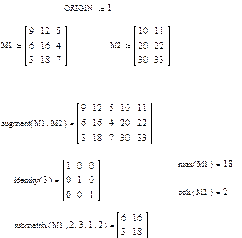
| ||
Лекція № 2
Тема: Організація циклічних обчислень.
План лекції:
1. Поняття про ранжирувану змінну. Опис ранжованої змінної.
2. Циклічна обробка елементів вектора та матриці.
3. Стандартні функції та функція користувача.
Ранжовані змінні. Основні поняття.
У математиці часто виникає необхідність в завданні ряду значень – частіше всього впорядкованого. Наприклад, ряд значень змінної (x) потрібний для побудови графіка функції. MathCad будує графіки функцій по точках, сполучаючи їх прямими. Для створення рядів значень в MathCad використовуються так звані ранжовані змінні.
Ранжована змінна – це змінна, яка приймає діапазон зміни значень. Кожне використання такої змінної сприймається, як необхідність провести обчислення по всіх її значеннях. Для створення ранжованої змінної в загальному випадку використовують вираз:
х:= а,a+h.. b,
де
х -ім'я змінної,
а -початкове значення змінної,
h – крок зміни значення змінної,
b -кінцеве значення змінної,
 .. – символ перерахування значень, цей символ з'являється при наборі на клавіатурі символу-;, або з набірної панелі Matrix кнопкою м.
.. – символ перерахування значень, цей символ з'являється при наборі на клавіатурі символу-;, або з набірної панелі Matrix кнопкою м.
Якщо крок зміни значення h=1, то для створення ранжованої змінної використовують вираз х:= а.. b.
Ранжовані змінні широко застосовуються для представлення функцій у вигляді таблиць виводу. Якщо після деякого виразу з ранжованою змінною втавити знак дорівнює (=), то на екрані буде виведена таблиця значень (мал. 12).
|
|
|


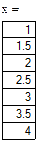
|
Мал. 12. Приклади опису ранжируваних змінних
Основне призначення ранжованої змінної – організація циклічних обчислень. Тобто за допомогою цієї змінної можна провести багатократне обчислення заданного виразу.
Вираз, який містить ранжовану змінну, обчислюватиметься таку кількість раз, яку кількість значень прийматиме ранжована змінна.
Тобто, якщо ми описали ранжовану змінну i:= 1.. 5, а потім її використали в певному вира з і, наприклад:
і+2,
то вставивши знак дорівнює (=) після цього виразу (команду обчислити вираз), отримаємо 5 значень виразу:

|
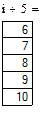
|
Протабулювати функцію, тобто обрахувати значенняфункції f(x) = х2 + 2х -3 на відрізку [0; 1] в рівновіддалених точках на відстані 0,05.
Очевидно, що для обрахунку необхідно мати координати точок заданого відрізку, які відіграватимуть роль необхідних значень аргументу х функції f(x).
Обчислення цих значень можна організувати, використавши ранжовану змінну:
х:= 0, 0+0.05.. 1
Реалізація обрахунку матиме вид:

|
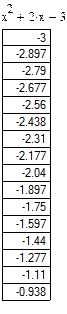
|
Циклічна обробка елементів вектора та матриці.
Часто виникають задачі, які потребують виконання однотипних операцій над елементами вектора або матриці. В цьому випадку доцільно однотипні операції не повторювати а «зациклити», що забеспечить їх багатократне виконання. Для цього можна використати ранжирувану змінну. Прийоми розв’язання таких задач розглянемо на прикладах.
Приклади циклічного опрацювання елементів вектора та матриці
1. Нехай заданий деякий вектор  . Створити вектор В, елементами якого були би елементи вектора А, збільшені на 3.
. Створити вектор В, елементами якого були би елементи вектора А, збільшені на 3.
Очевидно, що кожний елемент вектора В необхідно обчислити за формулою: bі = 3´аі. (і = 1, 2, …,5).
Обчислення за цією формулою треба провести 5 разів, оскільки вектор А містить 5 елементів. Щоб не створювати 5 однотипних формул, можна цю формулу зациклити на п’ятикратне виконання. Для цього необхідно описати ранжовану змінну, яка буде відігравати роль індексу індексованих змінних для звернення до елементів векторів А та В:
|
|
|

|

|

|

|
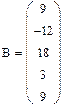
|
2. Створити матрицю М наступного виду:  .
.
Раніше ми розглядали спосіб створення матриці за допомогою вставки шаблону, який треба було заповнювати елементами матриці. Тепер розглянемо інший спосіб. А саме за допомогою індексованої змінної. Оскільки для звернення до елементів матриці індексована змінна повинні мати два індекси, необхідно ввести дві ранжовані змінні: і – буде приймати значення номерів рядків і j – буде пробігати значення номерів стовпців:
і:= 1.. 4 j:= 1.. 4.
Далі необхідно виявити закономірності побудови елементів матриці, якщо вони є:
1). Очевидно, що в кожному рядку елементи одинакові, тобто не залежать від номеру стовпця.
2). Елементи в рядках рівні номеру рядка піднесеного до квадрату:
a в 1-му рядку елемент рівний 12 = 1,
a в 2-му рядку елемент рівний 22 = 4,
a в 3-му рядку елемент рівний 32 =6,
a в 4-му рядку елемент рівний 42 =16.
Виявивши цю закономірність, можна побудувати формулу обчислення елементів матриці:
Мі,j = і2.
Зацикливши таку формулу, отримаємо бажаний результат.

|

|

|

|
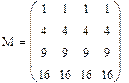
|
3. Створити вектор  .
.
Спочатку потрібно виявити закономірність в значеннях елементів вектору, тобто чи значення елементу залежить якимось чином від його номеру. Трохи помізкувавши, можна побачити, що кожний елемент дорівнює його номеру, збільшеного в 5 разів і потім ще збільшеного на 1:
6 = 5´1 + 1,
11 = 5´2 + 1,
16 = 5´3 +1,
21 = 5´4 + 1,
26 = 5´5 + 1.
Таким чином отримуємо формулу для обчислення елементів вектора:
Рі = 5´і + 1.
Організовуємо обчислення наступним чином:

|

|

|
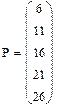
|
.
4. Задана матриця  . Створити матрицю D, переставивши в матриці С перший і останній рядки.
. Створити матрицю D, переставивши в матриці С перший і останній рядки.
На перший погляд здається, що для цього необхідно провести обчислення за формулами:
C1,j = C5,j – першому рядку матриці присвоїти елементи п’ятого рядка (де j – номер стовпця),
C5,j = C1,j – пятому рядку матриці присвоїти елементи першого рядка.
Але першою дією C1,j = C5,j ми втратимо елементи першого рядка. Тому для цього необхідно скористатись деяким проміжним вектором, наприклад Р, в якому тимчасово зберегти ці елементи:
Рj = C1,j,
і тільки після цього замінити елементи першого рядка елементами останнього
C1,j = C5,j.
А елементи останнього рядка замінити елементами першого, взявши їх з вектора Р:
C5,j = Р.
Обчислення матимуть вигляд:

|

|

|

|

|

|

|

|
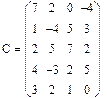
|
Лекція № 3
Тема: Побудова плоских і об'ємних графіків.
План:
1. Побудова двомірних графіків в координатних осях X-Y.
2. Форматування плоских графіків.
3. Побудова графіків поверхонь.
4. Форматування об'ємних графіків.
Для створення графіків в системі MathCad є графічний процесор, який дозволяє будувати найрізноманітніші графіки (у декартовій системі, в полярній системі координат, тривимірні графіки і так далі) Для побудови графіків необхідно подати команду Insert ®Graph (Вставка ® Графік) або скористатися Панеллю інструментів Графіки (Graph), яка визивається з панелі Математика кнопкою  із зображенням графіка.
із зображенням графіка.
1. Побудова двомірних графіків в координатних осях X-Y
Два способи побудови графіків
Кожна точка в декартовій системі характеризується своїми координатами X і Y =f(x), де X абсциса точки, а Y ордината. Точка з'єднуються одна з одною різноманітними лініями (суцільною, пунктирною і так далі).
Для побудови графіків в декартовій системі координат MathCad передбачає два способи побудови графіків функцій однієї змінної f(x):
1. С прощений спосіб без задання значень ранжируваній змінній X (межі X задаються автоматично від –10 до10);
Послідовність дій наступна:
1). Подати команду
Insert ® Graph ® X-Y Plot (Вставка® Графік ® Декартові координати) з меню
або кнопкою  з панелі
з панелі
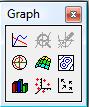 .
.
З'явиться шаблон двомірного графіка із заповнювачами:
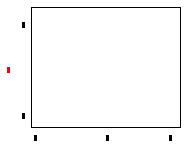
|
В області розміщення графіка знаходяться заповнювачі, у вигляді темних маленьких прямокутників, розташованих біля осей абсцис і ординат майбутнього графіка.
2). У заповнювачі необхідно ввести вирази, задаючі координати точок графіка, тобто біля осі 0Y вираз, що відповідає функції х2 + 3х - 2, а біля осі 0X ім’я аргументу х:
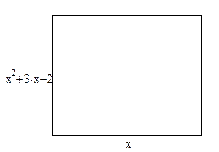
|
3). Після цього клацнути за межами графічної області. Система автоматично розмістить границі для аргументу (-10; 10) та границі зміни значень функції і побудує графік:
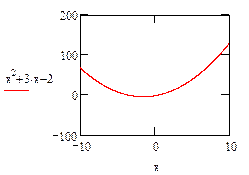
|
2. Звичайний спосіб із заданням ранжируваній змінній X множини значень.
Якщо графік функції необхідно побудувати в заданій області значень х, тоді попередньо потрібно задати необхідні значення для х, описавши її як ранжирувану.

|
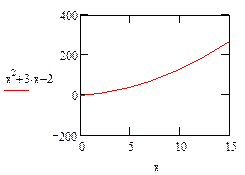
|
Побудова декількох графіків в одній графічній області
Якщо в одній графічній області необхідно побудувати графіки декількох функцій, тоді необхідно вказати вирази цих функцій, розділивши їх комою.
Приклади побудови двомірних графіків 1-м способом: Як тільки буде набрана кома після виразу першої функції появиться новий заповнювач (квадратик) для введення виразу для другої функції:

|
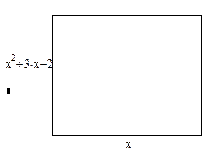
|
Після чого отримаємо графіки двох функцій.

|
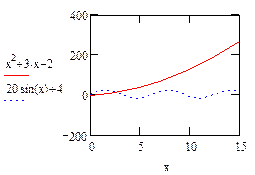
|
Використання функції користувача
Щоб не перевантажувати графічну область виразами для функцій можна заздалегідь описати функції як функції користувача.
Не дивлячись на досить широкий набір вбудованих функцій, часто виникає необхідність створити власні (призначені для користувача) функції при рішенні конкретної задачі.
Функція користувача – об'єкт вхідної мови, яка має ім'я і параметри, що указуються в круглих дужках. Ім'я функції ототожнюється з відповідною математичною функцією.
Відмінною рисою функції є повернення значення (результату обчислення функції) у відповідь на звернення до неї по імені.
Функція користувача вводиться таким чином:
Name(список формальних параметрів):= Вираз
Name – ім'я функції задається як будь-який ідентифікатор
список формальних параметрів – в дужках указується список аргументів функції, розділених комами.
Вираз – будь-який вираз, що містить доступні системі оператори і функції з аргументами, вказаними в списку параметрів.
Для вище розглянутого прикладу опишемо дві функції користувача f1(x) і f2(x), що відповідають заданим. А потім описані функції можна використати, звернувшись до них за допомогою імен, в графічній області.

|
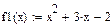
|

|
Як бачимо, на графіку не виведені осі координат. Щоб виправити цю ситуацію необхідно графік відформатувати, тобто привести до виду:
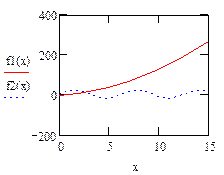
|
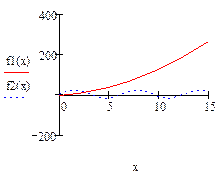
|
Нижче наведені основні можливості форматування плоских графіків.
Примітки:
ü При завданні ранжируваній змінній x:=a,a+h.. b крок зміни іноді необхідно задати достатньо малим, щоб уникнути грубого спотворення графіка, наприклад h=0.05.
ü Якщо графік вже побудований, то при його виділенні з'являються крайні шаблони з числами. Крайні шаблони служать для вказівки граничних значень абсцис і ординат, тобто вони задають масштаб графіка. Якщо масштаб виявиться незручним, то змінюючи граничні значення можна добитися потрібного зображення.
ü Якщо щось в побудові графіка не задовольняє користувача, то графік можна відформатувати.
Форматування графіка
Для того, щоб відформатувати графік, його потрібно виділити (клацнути по графічній області) і подати команду:
Format ® Graph ® X-Y Plot
або двічі клацнути по графіку. З'явиться діалогове вікно, в якому 4 вкладки:
1). Вкладка X-Y Axes (X-Y осі) задає характер відображення осей.
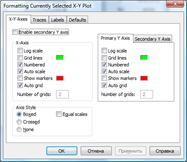
| Log Scale(Логарифмічна шкала) - установка логарифмічного масштабу. Crid Lines(Допоміжні лінії) – установка ліній масштабної сітки Numbered (Нумерація) - установка цифрових даних по осях. Autoscale (Автомасштаб) –автоматичне масштабування графіка. Show Markers (Показати мітки) –установка ділень по осях. |
| Auto Grid (Автосітка) –автоматична установка масштабних ліній. Number of Grid (Разме сітки) –установка заданого числа масштабних ліній. Група Axes Style (Стиль осей) дозволяє задати стиль відображення осей: ú Boxed (Обмежена область) - осі у вигляді прямокутника; ú Crossed (Перетин осей); ú None (Без меж) –відсутність осей; ú Equal Scales (Рівні масштаби) – установка однакового масштабу по осях графіка. |
2). Вкладка Traces (Слід) – для управління відображенням побудованих ліній. Кожна крива зображається своїм кольором (якщо на графіці декілька кривих). Поточний формат кожної лінії приведений в списку, а під списком розташовані елементи управління, що дозволяють змінювати формат.

| Symbol (Символ) –дозволяє вибрати маркери для окремих точок. Line (Лінія) –задає тип лінії. Color (Колір) –установка кольору ліній і базових точок. Type (Тип) –установка типу Графіка. Weight (Вага) –установка товщини ліній. Hide Arguments (Приховати Аргументи) –установка цього прапорця дозволяє приховати позначення математичних виразів по осях графіка. Hide Legend (Приховати легенду) -установка цього прапорця дозволяє приховати імена кривих графіка. | |
3).. Вкладка Label (Написи) дозволяє вводити написи заголовка, написи по осях X і Y.
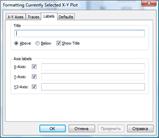
4). Вкладка Defaults (За умовчанням) дозволяє вводити написи.
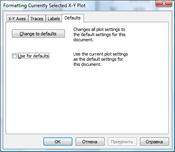
| Якщо клацнути по кнопці Change to Defaults(Змінити за умовчанням) цій кнопці, то можна повернути всі стандартні параметри відображення графів функції однієї змінної. Встановивши прапорець Use for Defaults(Використовувати для умовчання)–дозволяє призначені встановлені на інших вкладках параметри форматування параметрами за умовчанням. |
2. Побудова об'ємних графіків поверхонь
У новітніх версіях MATHCAD 200Х можна побудувати тривимірний графік таким чином:
1. Описати функцію z(x,y) як функцію користувача двох змінних x і у.
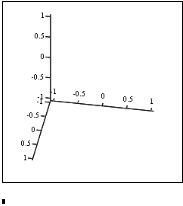
|
2. Використовуючи палітру Графіки, відкрити шаблон тривимірної графіки кнопкою  .
.
3. На єдине місце введення під шаблоном (n) ввести ім’я функції z.
Відвести покажчик миші убік від графіка і натиснути ліву клавішу миші.

|

|
Форматування тривимірних графіків
Для форматування графіка його потрібно виділити, подати команду Format ® Graph ® 3D Plot або двічі клацнути по графіку, з'явиться діалогове вікно з множиною вкладок:
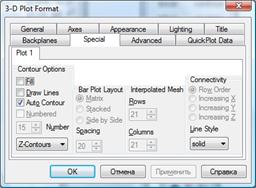
Відкрита вкладка Спеціальний цього вікна дозволяє задати функціональне забарвлення поверхні. Для цього:
- встановити прапорець Fill (Закрасити);
- зняти прапорець Auto Contour (Авто Контур);
- збільшити до 30 значення в полі з лічильником Numbered (Число).
- Значення Z-Contrours в списку, що розкривається, означає, що колір забарвлення кожної точки поверхні є функцією від координати Z (висоти точки). Низько розташовані точки представляються темним кольором, а високо – яскравим.
Приклад форматування вище побудованого графіка.

|
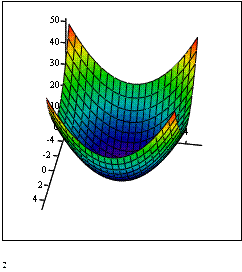
|
Побудова графіка функції, заданої таблично.
Якщо функція у(х) задана своїми значеннями в виді таблиці:
| 1. | x | 0,1 | 0,2 | 0.3 | 0,4 | ||
| y | 0,01 | 0,19 | 0,31 | 0,42 | 0,50 |
то для побудови її графіка необхідно створити два вектори: вектор Х, заповнивши його значеннями аргумента х і вектор У, заповнивши його значеннями фнкції у.
А потім, вставивши графічну область, в заповнювач під віссю х вставити вектор Х, а в заповнювач біля осі у – вектор У.
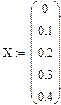 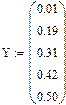 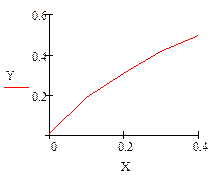
|
Контрольні питання:
- Що таке плоский графік?
- Які способи побудови плоских графіків в середовищі Mathcad ви знаєте?
- Можливості форматування графіка.
- Як будується графік поверхні?
Лекція № 4
Тема 1: Розв’язання системи лінійних рівнянь у програмі MathCAD.
Мета роботи: Освоїти спосіб реалізації матричного методу рішення системи лінійних рівнянь в середовищі MathCAD.
Постановка задачі.
Задана система лінійних рівнянь.
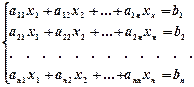
Знайти розв’язок системи матричним методом в середовищі MathCAD.
Рішення системи рівнянь у матричному виді проводиться за формулою
X=A-1×B,
де:
A - матриця, що складається з коефіцієнтів при невідомих,
А-1 - обернена матриця до матриці А,
B - вектор вільних членів,
X - вектор розвязків системи.
|
|
|
|
|
Дата добавления: 2014-01-04; Просмотров: 1265; Нарушение авторских прав?; Мы поможем в написании вашей работы!